かんたんログインのQRコードまたは、URLを読み込んだ際に、Buddycomアプリのログインができない場合は、以下をご確認ください。
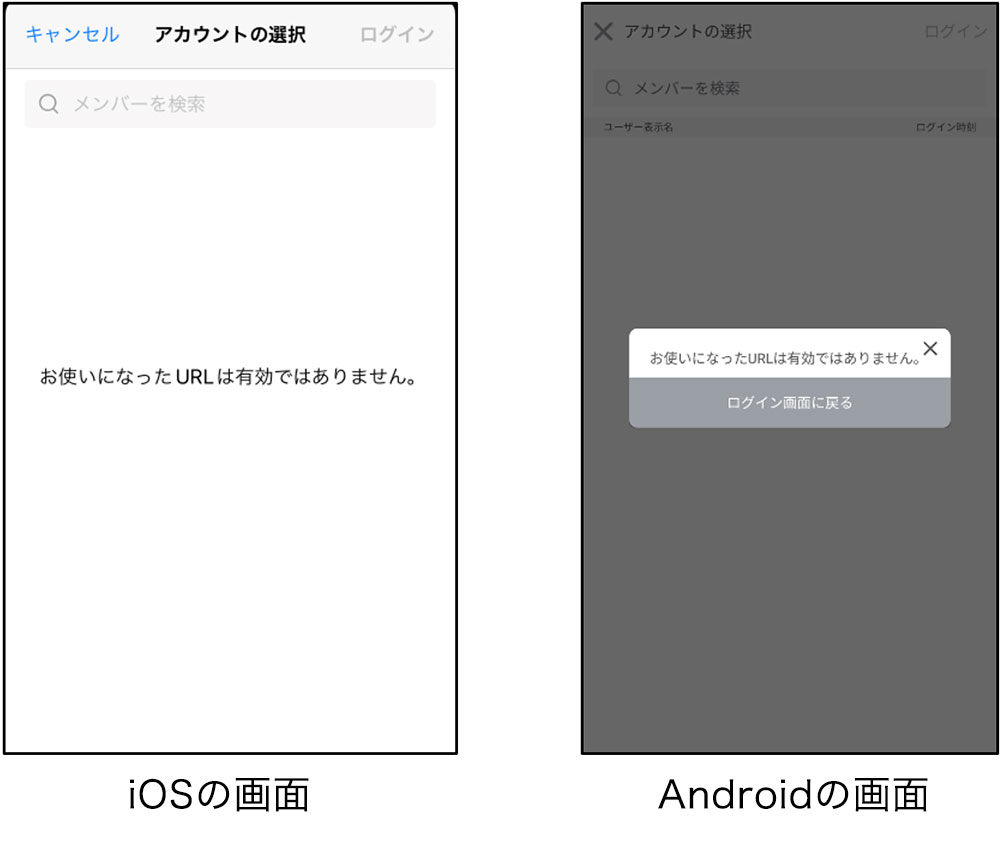
読み込んだQRコード/URLが不正であるか、再発行され無効になっている可能性があります。 Buddycomコンソールにて最新のQRコード/URLを取得してください。
Buddycomコンソールのユーザー&グループ画面で、かんたんログインを利用するグループを選択します。
グループ情報画面の「かんたんログイン」の項目にある「URL をコピーする」をクリックして URL をコピーし、メール等に貼り付けてログインしたいユーザーに送付してください。
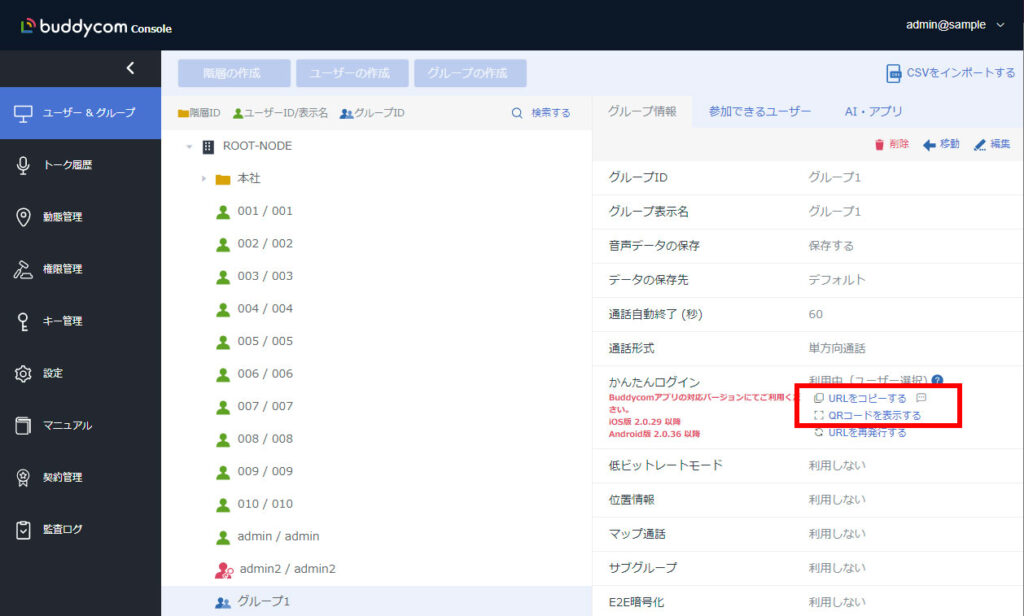
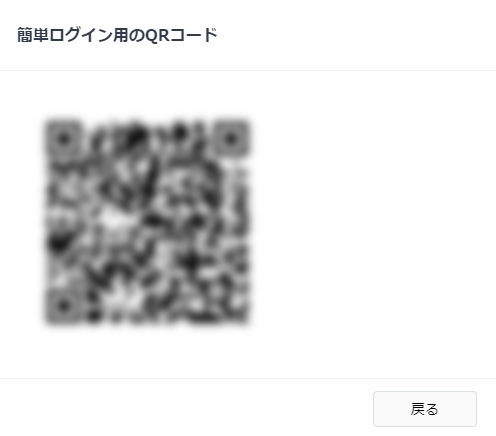
Buddycomアプリをインストールしていない場合は、インストールをしてから再度お試しください。
Buddycomアプリのインストールが完了後に、QRコード/URLを読み込んだ際にアプリに遷移せずブラウザが起動する場合は、ご使用端末のOSによって対応方法が異なりますので、以下をご確認ください。
かんたんログイン実行時にブラウザの「Buddycomをはじめよう!」の画面が表示された場合は、 「Buddycomを起動する」ボタンを長押しし、「”Buddycom”で開く」を選択していただくことで、ログインすることができます。
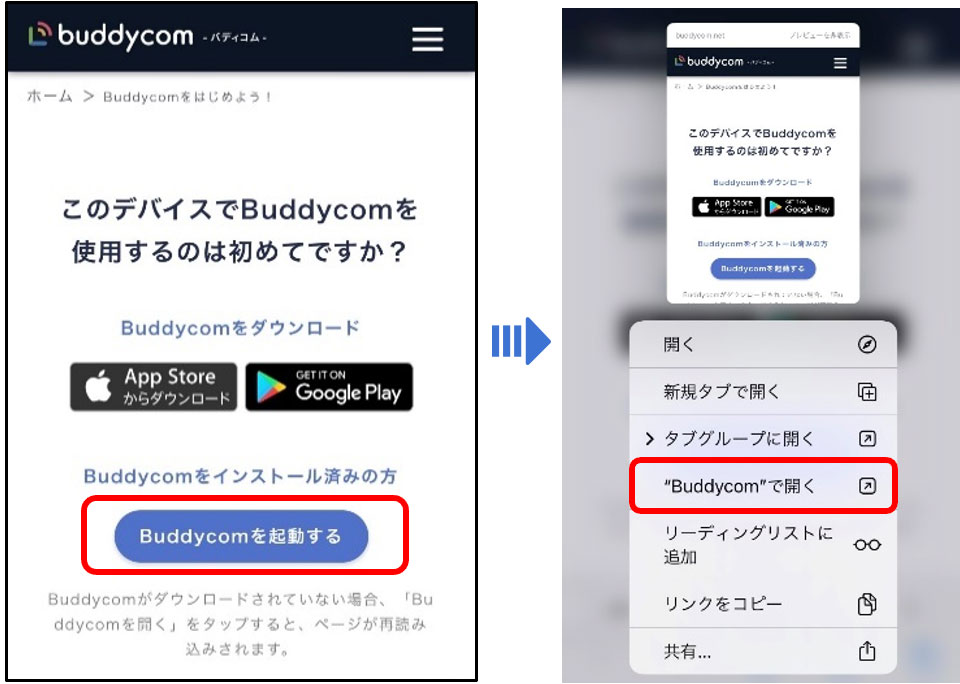
かんたんログイン実行時にブラウザの「Buddycomをはじめよう!」の画面が表示された場合は、 「Buddycomを起動する」ボタンを長押しし、「”Buddycom”で開く」を選択していただくことで、ログインすることができます。
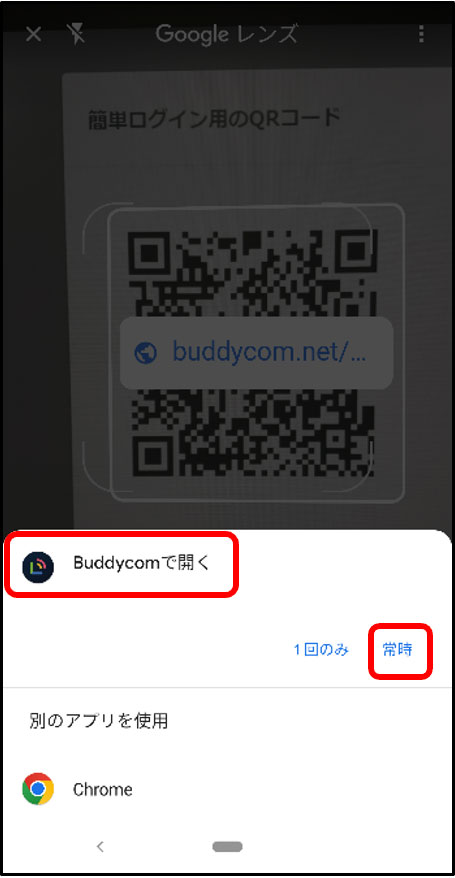
また、上記にて「Chrome」を「常時」設定とした場合は、以下の設定を実施の上、再度かんたんログインをお試しください。
スマートフォンの設定>アプリと通知>Buddycom>詳細設定>デフォルトで開く>対応リンクを開く>対応リンクを開くことをアプリに許可する
※Google Pixelシリーズ、Android 11での設定項目です。機種によっては設定項目の表示名等が異なります。
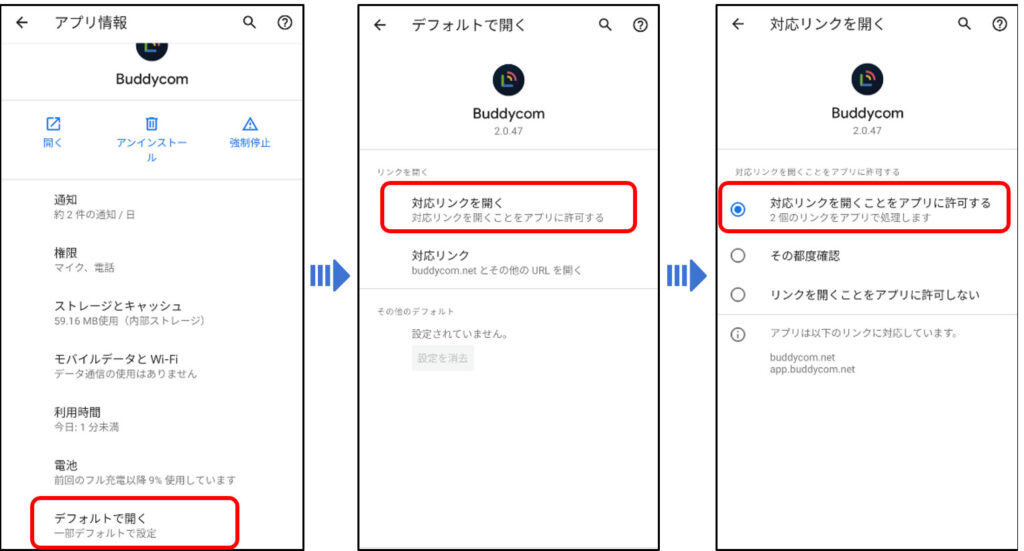
Android 12以降のスマートフォンでは、QRコード/URLを読み込んだ際に、ブラウザが起動してしまいBuddycomアプリでのログインができないことを確認しています。
以下の設定を実施の上、再度かんたんログインをお試しください。
スマートフォンの設定>アプリ>Buddycom>デフォルトで開く>リンクを追加 で以下2つのリンクを追加
・buddycom.net
・app.buddycom.net
※Google Pixelシリーズ、Android 13での設定項目です。機種によっては設定項目の表示名等が異なります。
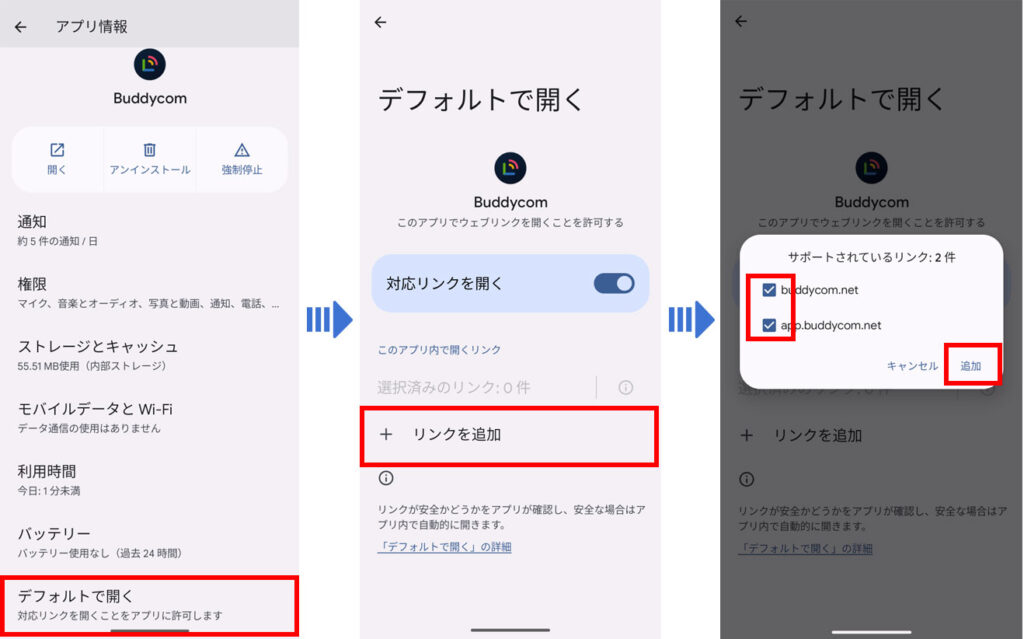
企業間通信にて連携した他のテナントに属するグループから発行されたかんたんログインのQRコード/URLを読み取っても、ログインはできません。
IDとパスワードの入力にてログイン、または、ユーザーが所属するテナントのグループにて発行されたQRコード/URLにてログイン後に、通話に参加したいグループにお切り替えください。